Installation de MySQL
Installation MySQL
L'adresse de téléchargement MySQL pour toutes les plateformes est : Téléchargement MySQL. Sélectionnez la version du MySQL Community Server et la plateforme correspondante dont vous avez besoin.
Recommandations de tutoriel associées :
Vidéo : "Installation MySQL"
Texte : "Diagramme du didacticiel d'installation et d'utilisation de mysql8.0.13"
Installation sur Linux/UNIX MySQL
Sur la plateforme Linux, il est recommandé d'utiliser le package RPM pour installer Mysql. MySQL AB fournit l'adresse de téléchargement du package RPM suivant :
-
MySQL - Serveur MySQL. Vous avez besoin de cette option sauf si vous souhaitez uniquement vous connecter à un serveur MySQL exécuté sur une autre machine.
Client MySQL - Programme client MySQL, utilisé pour connecter et faire fonctionner le serveur Mysql.
MySQL-devel - bibliothèque et fichiers d'inclusion Si vous souhaitez compiler d'autres clients MySQL, tels que les modules Perl, vous devez installer ce package RPM.
MySQL-shared - Ce package contient des bibliothèques partagées (libmysqlclient.so*) que certains langages et applications doivent charger dynamiquement, à l'aide de MySQL.
MySQL-bench - Un outil de référence et de test de performances pour les serveurs de bases de données MySQL.
Avant l'installation, nous pouvons vérifier si le système est livré avec MySQL installé :
rpm -qa | grep mysql
Si votre système l'a installé, vous pouvez choisir de le désinstaller :
rpm -e mysql // 普通删除模式 rpm -e --nodeps mysql // 强力删除模式,如果使用上面命令删除时,提示有依赖的其它文件, 则用该命令可以对其进行强力删除
Installer MySQL :
Ensuite, nous utilisons la commande yum pour installer MySQL sous le système Centos7. Il convient de noter que la base de données MySQL dans CentOS 7. La version par défaut a été modifiée et est supprimée de la liste des programmes, donc avant l'installation, nous devons nous rendre sur le site officiel pour télécharger le package de ressources Yum. L'adresse de téléchargement est : https://dev.mysql.com/. downloads/repo/yum/
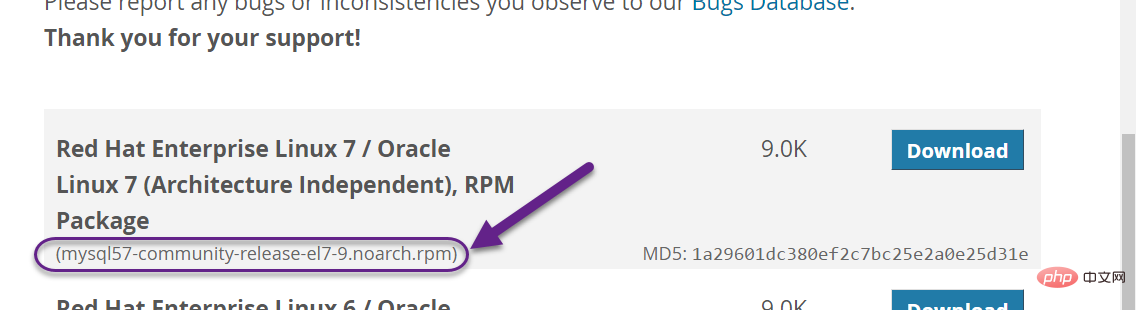
wget http://repo.mysql.com/mysql-community-release-el7-5.noarch.rpmrpm -ivh mysql-community-release-el7-5.noarch.rpm yum update yum install mysql-server
Paramètres d'autorisation :
chown mysql:mysql -R /var/lib/mysql
Initialiser MySQL :
mysqld --initialize
Démarrer MySQL :
systemctl start mysqld
Afficher l'état d'exécution de MySQL :
systemctl status mysqld
Remarque : si nous démarrons le service mysql pour la première fois, le serveur mysql effectuera d'abord la configuration initiale.
De plus, vous pouvez également utiliser MariaDB à la place. Le système de gestion de base de données MariaDB est une branche de MySQL, qui est principalement maintenue par la communauté open source et est sous licence GPL. L'une des raisons du développement de cette branche est qu'après l'acquisition de MySQL par Oracle, il existait un risque potentiel que MySQL soit fermé. La communauté a donc adopté une approche de branche pour éviter ce risque.
MariaDB vise à être entièrement compatible avec MySQL, y compris l'API et la ligne de commande, ce qui en fait un remplacement facile pour MySQL.
yum install mariadb-server mariadb
Les commandes pertinentes pour la base de données mariadb sont :
systemctl start mariadb #启动MariaDB systemctl stop mariadb #停止MariaDB systemctl restart mariadb #重启MariaDB systemctl enable mariadb #设置开机启动
Vérifier l'installation de MySQL
Après avoir installé MySQL avec succès, certains bases La table sera initialisée. Après le démarrage du serveur, vous pourrez vérifier que MySQL fonctionne correctement grâce à un simple test.
Utilisez l'outil mysqladmin pour obtenir l'état du serveur :
Utilisez la commande mysqladmin pour vérifier la version du serveur Sous Linux, le fichier binaire se trouve dans le répertoire /usr/bin. , le fichier binaire se trouve dans C :mysqlbin.
[root@host]# mysqladmin --version
Cette commande sous Linux affichera les résultats suivants, qui sont basés sur les informations de votre système :
mysqladmin Ver 8.23 Distrib 5.0.9-0, for redhat-linux-gnu on i386
Si aucune information n'est saisie après l'exécution de la commande ci-dessus, cela signifie que votre MySQL a été pas installé avec succès.
Utilisez le client MySQL (client Mysql) pour exécuter des commandes SQL simples
Vous pouvez utiliser le client MySQL (client MySQL) pour utiliser les commandes MySQL Connecter au serveur MySQL Par défaut, le mot de passe de connexion du serveur MySQL est vide, vous n'avez donc pas besoin de saisir de mot de passe dans cet exemple.
La commande est la suivante :
[root@host]# mysql
Après avoir exécuté la commande ci-dessus, l'invite mysql> sera affichée, ce qui signifie que vous vous êtes connecté avec succès au serveur Mysql. Vous pouvez exécuter des commandes SQL. à l'invite mysql> :
mysql> SHOW DATABASES;+----------+| Database |+----------+| mysql || test |+----------+2 rows in set (0.13 sec)
Ce que vous devez faire après l'installation de Mysql
Une fois Mysql installé avec succès, le mot de passe de l'utilisateur root par défaut est vide. Vous pouvez utiliser la commande suivante pour le créer. Mot de passe de l'utilisateur root :
[root@host]# mysqladmin -u root password "new_password";
Vous pouvez maintenant vous connecter au serveur Mysql via la commande suivante :
[root@host]# mysql -u root -pEnter password:*******
Remarque : lors de la saisie du mot de passe, le mot de passe ne sera pas affiché. Entrez-le simplement correctement.
Installer MySQL sous Windows
Installer MySQL sous Windows est relativement simple, le lien est : https://cdn.mysql com/. /Downloads/MySQL-8.0/mysql-8.0.11-winx64.zip Téléchargez le package zip.
La dernière version peut être consultée dans Téléchargement MySQL.
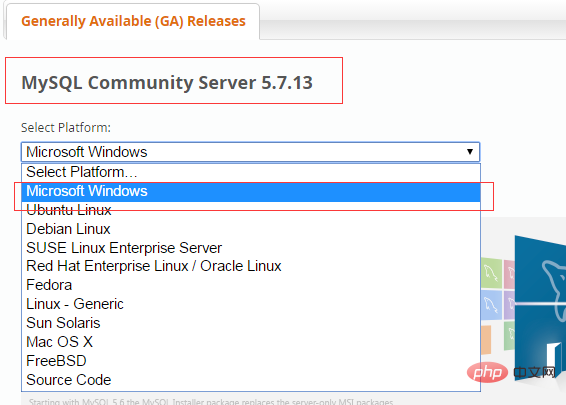
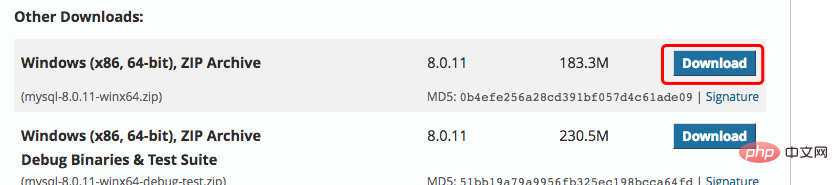
Cliquez sur le bouton Télécharger pour accéder à la page de téléchargement, cliquez sur Non merci, lancez simplement mon téléchargement dans l'image ci-dessous pour télécharger immédiatement. :
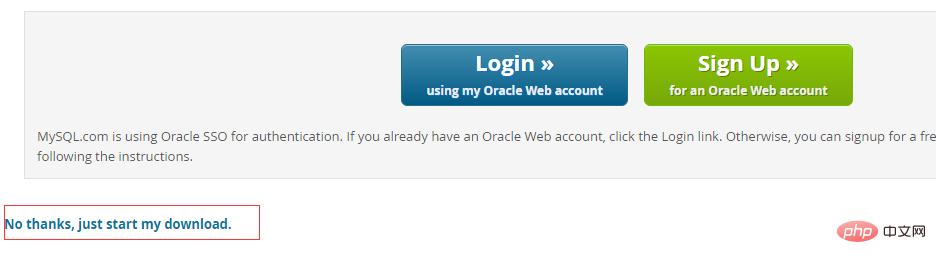
Après le téléchargement, nous décompresserons le package zip dans le répertoire correspondant. Ici, je mettrai le dossier décompressé sous C:webmysql-8.0.11.
Ensuite, nous devons configurer le fichier de configuration MySQL
Ouvrez le dossier que vous venez de décompresser C: webmysql-8.0.11, créez le fichier de configuration my.ini dans ce dossier et modifiez mon . ini Configurez les informations de base suivantes :
[mysql] # 设置mysql客户端默认字符集 default-character-set=utf8 [mysqld] # 设置3306端口 port = 3306 # 设置mysql的安装目录 basedir=C:\web\mysql-8.0.11 # 设置mysql数据库的数据的存放目录,MySQL8+不需要以下配置,系统自己生成即可,否则有可能报错 #datadir=C:\web\sqldata #允许最大连接数 max_connections=20 #服务端使用的字符集默认为8比特编码的latin1字符集 character-set-server=utf8 #创建新表时将使用的默认存储引擎 default-storage-engine=INNODB
Ensuite, démarrons la base de données MySQL :
Ouvrez l'outil de ligne de commande cmd en tant qu'administrateur et changez de répertoire :
cd C:\web\mysql-8.0.11\bin
Base de données d'initialisation :
mysqld --initialize --console
Une fois l'exécution terminée, le mot de passe initial par défaut de l'utilisateur root sera affiché, tel que :
... 2018-04-20T02:35:05.464644Z 5 [Note] [MY-010454] [Server] A temporary password is generated for root@localhost: APWCY5ws&hjQ ...
APWCY5ws&hjQ est le mot de passe initial, qui sera utilisé pour les connexions ultérieures. peut également changer le mot de passe après la connexion. .
Entrez la commande d'installation suivante :
mysqld install
Entrez la commande suivante pour démarrer :
net start mysql
Remarque : En 5.7, le répertoire de données doit être initialisé :
cd C:\web\mysql-8.0.11\bin mysqld --initialize-insecure
Après l'initialisation Ensuite, exécutez net start mysql pour démarrer mysql.
Connectez-vous à MySQL
Lorsque le service MySQL est déjà en cours d'exécution, nous pouvons nous connecter à la base de données MySQL via l'outil client fourni avec MySQL. Ouvrez d'abord l'invite de commande et entrez le nom au format suivant :
mysql -h 主机名 -u 用户名 -p
Description du paramètre :
-h : Spécifiez le nom d'hôte MySQL que le client veut se connecter, connectez-vous à la machine ( localhost ou 127.0.0. 1) Ce paramètre peut être omis
-u : nom d'utilisateur de connexion
-p : indique le nom de l'utilisateur ; serveur qu'un mot de passe sera utilisé pour se connecter. Si le nom d'utilisateur et le mot de passe sont vides, vous pouvez ignorer cette option.
Si nous voulons nous connecter à la base de données MySQL locale, il nous suffit de saisir la commande suivante :
mysql -u root -p
Appuyez sur Entrée pour confirmer. Si l'installation est correcte et que MySQL est en cours d'exécution, vous obtiendra la réponse suivante :
Enter password:
Si le mot de passe existe, entrez le mot de passe pour vous connecter. S'il n'existe pas, appuyez simplement sur Entrée pour vous connecter. Après vous être connecté avec succès, vous verrez l'invite Bienvenue sur le moniteur MySQL....
Ensuite, l'invite de commande sera toujours mysq> avec un curseur clignotant en attente de la saisie de la commande. Entrez exit ou quittez pour vous déconnecter.








